Grundig G-BCAM-01 User manual
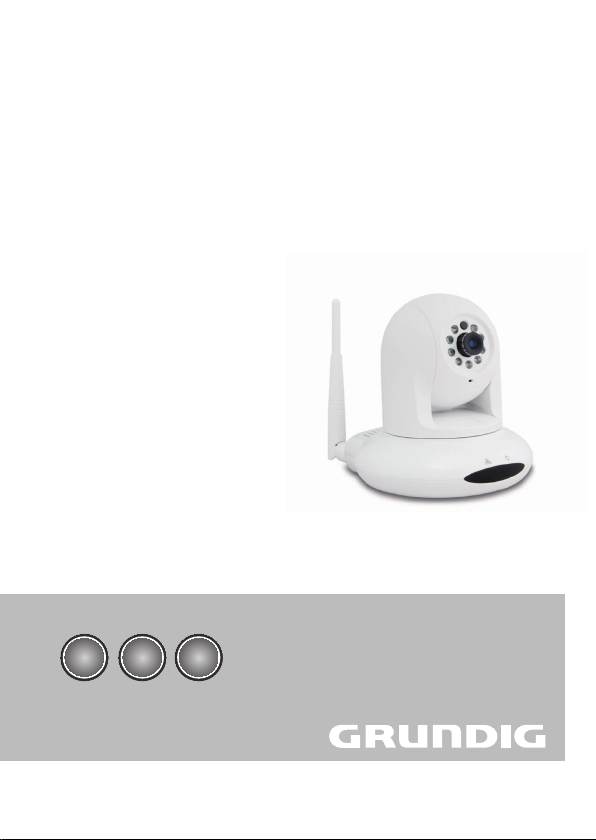
BABY WATCH
G-BCAM-01
EN TRDE
AUS GUTEM GRUND
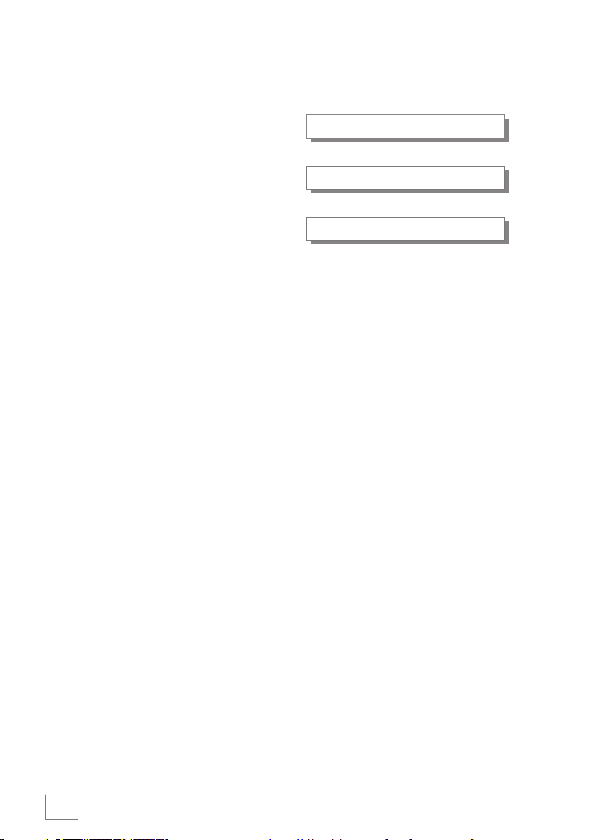
_______________________________________________________
DEUTSCH 03 -18
ENGLISH 19 - 34
TURKÇE 35 - 51
2
DEUTSCH
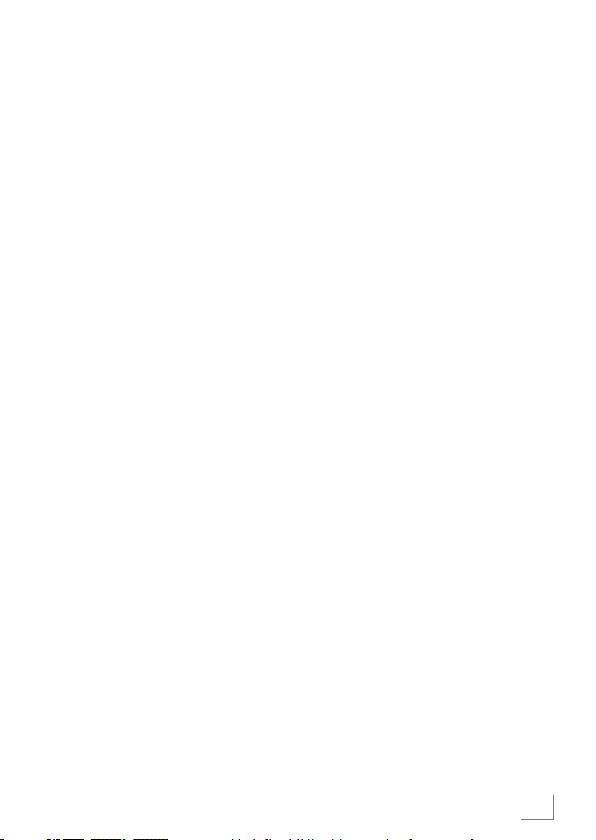
SICHERHEIT UND INFORMATIONEN
7
Sicherheit
7
Dieses Gerät ersetzt nicht die Aufsicht der Eltern über die Kinder.
Es dient Eltern bei der Beaufsichtigung ihrer Kinder als Hilfe.
7
Zur Vermeidung von Erstickungsgefahr (z. B. durch Erdrosseln mit
dem Netzkabel), sollte die Videokamera außerhalb der Reichweite
von Kindern installiert werden.
7
Diese Videokamera ist kein Spielzeug; Kinder dürfen nicht damit
spielen.
7
Dieses Gerät ist für die Übertragung von Bild-/Tonsignalen in
einem Haus oder Gebäude bestimmt. Jede andere Verwendung
ist ausdrücklich ausgeschlossen.
7
Kamera vor Regen, Feuchtigkeit
(Tropf- und Spritzwasser) und
Hitze (hohe Temperaturen, Sonneneinstrahlung etc.) schützen.
7
Kamera nur unter normalen
Wetterbedingungen verwenden.
Gerät nicht längere Zeit im direkten Sonnenlicht nutzen.
7
Kamera nicht fallen lassen.
7
Unter keinen Umständen eine
Netzspannung an die Buchsen
»DIR/DO« anschließen.
7
Kameragehäuse auf keinen
Fall öffnen. Bei Schäden, die
durch unsachgemäße Eingriffe
entstehen, geht der Anspruch auf
Gewährleistung verloren.
Keine Reinigungsmittel verwenden,
diese können das Gehäuse beschädigen. Die Kamera mit einem
sauberen, trockenen Tuch reinigen.
7
Gerät vor der Reinigung von der
Netzspannung trennen.
7
Das mitgelieferte Netzteil nur mit
der Kamera nutzen.
BABYWATCH
Mit Ihrer Überwachungskamera behalten Sie Ihren Nachwuchs im Auge.
Sie benötigen einen Internetzugang
und ein GRUNDIG Fernsehgerät mit
der Applikation „BABYWATCH“, die
auf Ihrem Fernsehgerät installiert ist.
Informationen zur Kamera
7
3 Megapixel Auflösung.
7
Großer Schwenkbereich und
großer Neigungswinkel.
7
Unterstützt IEEE 802.3 Ethernet
Standard.
Hinweise:
7
Ist die Kamera kabellos mit
dem Internet verbunden, kann
das die Audio-/Videoqualität
vermindern.
7
Wenn das Fernsehgerät ausgeschaltet ist bzw. die BABYWATCH-Anwendung in noch
keinem Modus gestartet wurde,
können weder Ton noch Bild von
der Kamera empfangen werden.
DEUTSCH
____
3
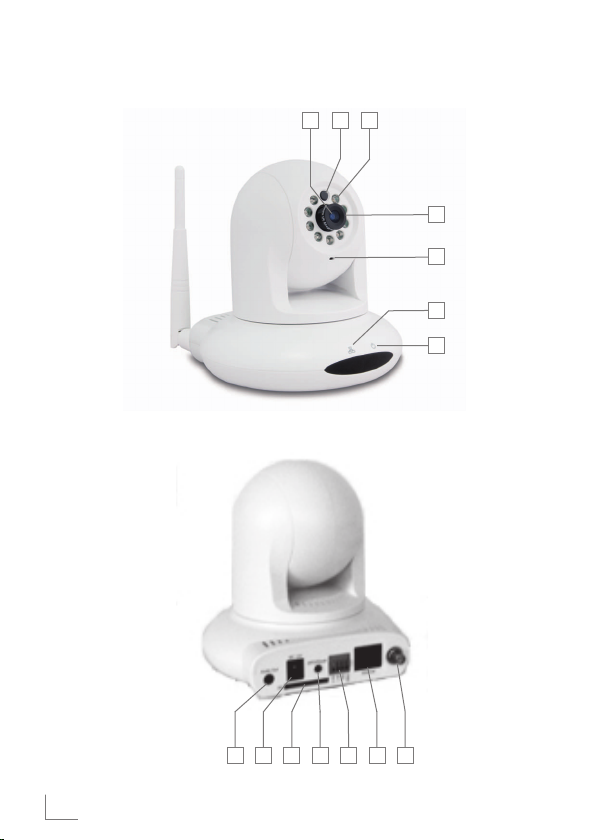
AUF EINEN BLICK
______________________________
A B C
D
E
F
G
4
HN M L K J I
DEUTSCH
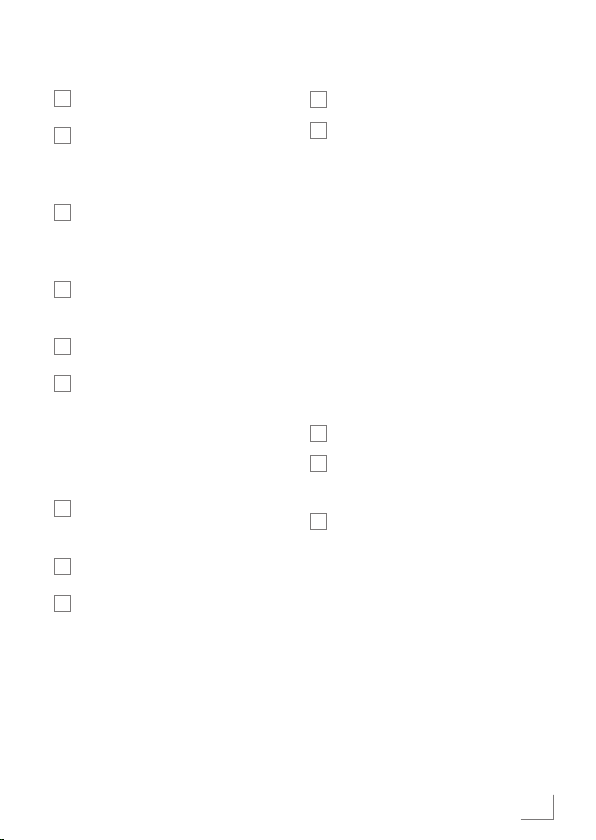
AUF EINEN BLICK
A
Kamerobjektiv und Abdeckung.
B
Helligkeitssensor, ermittelt die
Helligkeit am Aufstellungsort der
Kamera.
C
Infrarot-LEDs, leuchten bei unzu-
reichender Helligkeit am Aufstellungsort (Nachtsichtmodus).
D
Einstellring, zur Korrektur der
Bildschärfe.
E
Mikrofon.
F
LAN-Anzeige,
leuchtet: die LAN-Verbindung
ist aktiv;
blinkt: Datentransfer;
aus: die LAN-Verbindung ist
unterbrochen.
G
Betriebsanzeige, leuchtet wenn
die Kamera in Betrieb ist.
H
Buchse für die WLAN-Antenne.
I
Ethernet, Buchse zum Anschlie-
ßen an das Heimnetzwerk über
LAN-Kabel.
______________________________
J
DO ... DIR, ohne Funktion.
K
WPS/Reset ist die Taste zur
Aufnahme der Kamera am Router (falls der Router WPS unterstützt, können Sie eine kabellose
Verbindung herstellen, indem Sie
die Taste an der Kamera 3 bis
10 Sekunden gedrückt halten,
während Sie gleichzeitig die
WPS-Tasten am Router drücken).
Taste zur Rücksetzung der
Kamera auf die Werksstandards
mehr als 10 Sekunden gedrückt
halten; alle Einstellungen werden
gelöscht.
L
SD, ohne Funktion.
M
DC 12V, Anschlussbuchse für
das mitgelieferte Steckernetzteil.
N
Audio Out, ohne Funktion.
DEUTSCH
5
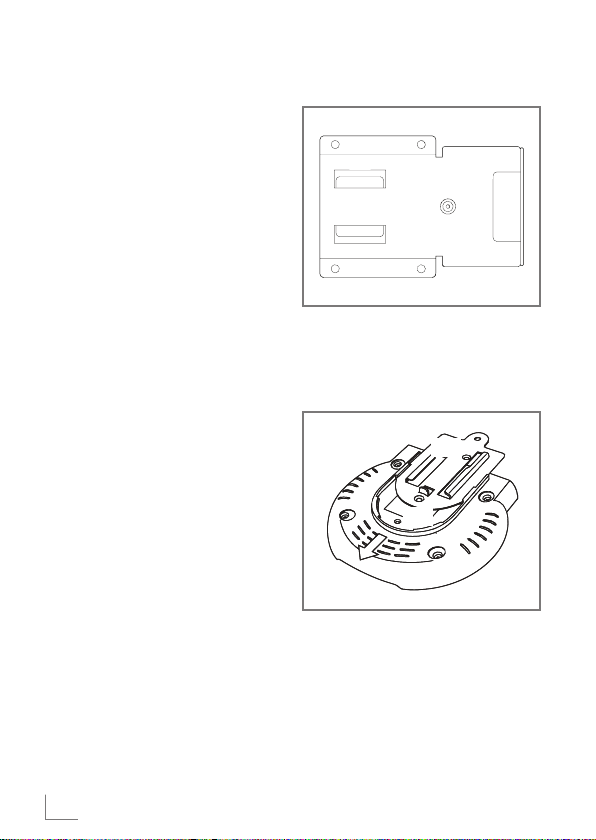
MONTAGE UND ANSCHLIESSEN
_________
Sie können Ihre GRUNDIG Kamera
an einem geeigneten Ort aufstellen
oder an der Wand montieren.
Eine Halterung und Befestigungsmaterial befinden sich in der Verpakkung des Gerätes.
Wandmontage
Hinweise:
7
Der Untergrund muss fest und
statisch tragfähig sein.
7
Für Wandaufbauten wie z.B.
Holz- oder Hohlraumwände
verwenden Sie geeignete Dübel und Schrauben. Lassen Sie
sich im Fachhandel beraten.
7
Der Montageort muss sich in
der Nähe einer Steckdose
befinden.
7
Wird die Kamera nur aufgestellt, werden der Gerätehalter
(B) und der Haltewinkel nicht
benötigt. Beginnen Sie im
Kapitel ab Pkt. 6.
1 Sicherungsschraube (A) am
Haltewinkel herausdrehen und
Gerätehalter (B) abnehmen.
(A)
2 Gerätehalter (B) in den Einsatz
am Boden der Kamera einschieben und mit den beiden mitgelieferten Schrauben (C) befestigen.
(C)
(B)
(C)
3 Montageort für die Kamera
festlegen und Bohrungen mit Hilfe
des Haltewinkels an der Wand
markieren.
4 Bohrungen an der Wand an-
bringen und beiliegende Dübel
einsetzen.
6
DEUTSCH
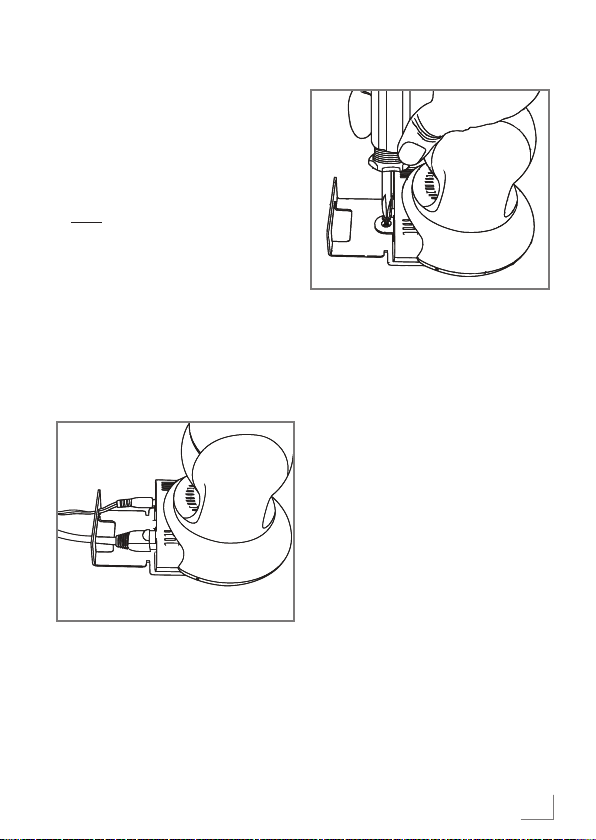
MONTAGE UND ANSCHLIESSEN
5 Haltewinkel mit den 4 mitgelie-
ferten Schrauben an der Wand
befestigen.
6 Für den WLAN-Betrieb die
WLAN Antenne anschrauben;
oder
für den LAN-Betrieb das LAN-
Kabel in die Buchse »
Ethernet«
stecken.
Hinweis:
7
Das LAN-Kabel wird mit dem
Gerät geliefert.
7 Das Kabel des Steckernetzteiles
in Buchse »
DC 12V« stecken.
8 Kamera auf den Haltewinkel auf-
schieben und Sicherungsschrau-
be (
A) eindrehen.
(A)
9 Steckernetzteil in die Netzsteck-
dose stecken.
– Die Betriebsanzeige leuchtet
nach kurzer Zeit und die Kamera führt einen Selbsttest der
Motoren durch.
10 LAN-Kabel an einen nicht
verwendeten Anschluss am Modem oder Router anschließen.
Achtung:
7
Kamera nicht an den LANEingang des Fernsehgerätes
anschließen. Kamera und Fernseher sollten per Modem oder
Router miteinander verbunden
sein, damit sie sich im selben
Netzwerk befinden.
Hinweise:
7
Abdeckung des Kameraobjektives abnehmen.
7
Kamera mit den Tasten der
Fernbedienung auf die zu überwachende Position ausrichten.
7
Zum Anpassen der Bildschärfe
den Abschnitt Schärfe anpassen
auf Seite 11 beachten.
DEUTSCH
_________
7
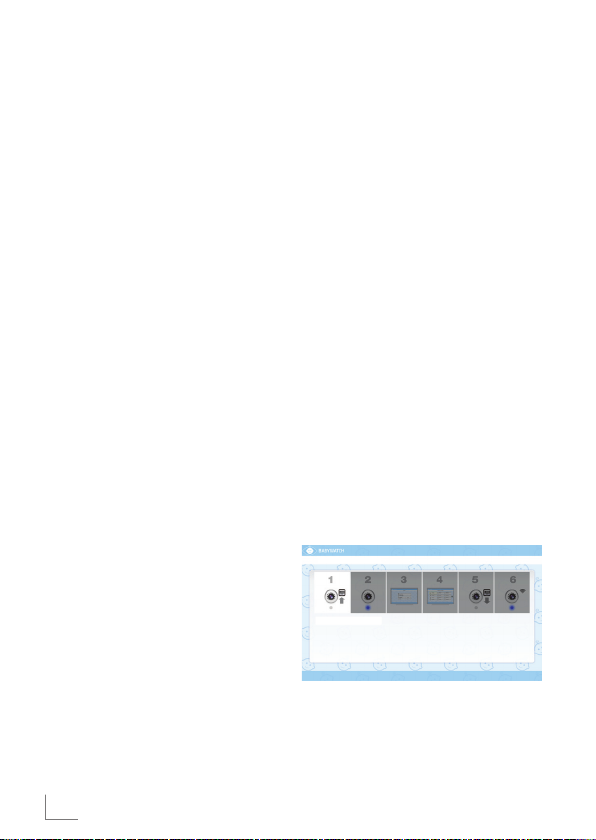
NETZWERK INSTALLATION
____________________
Kamera am Heimnetzwerk anschließen und
anmelden
Damit das Bild der Kamera über die
Applikation
rem Fernsehgerät eingeblendet wird,
muss sie an Ihrem Heimnetzwerk mit
Internetzugang angeschlossen und
angemeldet werden.
Sie können Ihre Kamera über eine
LAN-Verbindung oder ohne Kabel
über WLAN mit dem Heimnetzwerk
verbinden.
Wenn Sie eine LAN-Verbindung verwenden, lesen Sie im Kapitel
ra über LAN-Verbindung anschließen
...« auf dieser Seite weiter;
wenn Sie WLAN benutzen wollen,
folgen Sie der Beschreibung im
Kapitel
Seite 10.
Achtung:
7
»
BABYWATCH« auf Ih-
»
Kame-
»
Betrieb über WLAN« ab
Schadsoftware kann über das
Internet in Ihr Heimnetzwerk
eindringen und audiovisuelle Dateien missbrauchen.
Für solche Fälle sollte sollte
Ihr Heimnetzwerk entsprechend gesichert werden. Die
Gewährleistung der Sicherheit
des Heimnetzwerks obliegt der
Verantwortung des Benutzers.
Kamera über LAN-Verbindung anschließen und
anmelden
Hinweis:
7
Die meisten Heimnetze sind
dynamisch. Wenn Sie ein dynamisches Netzwerk verwenden,
benötigen Sie einen DSL Router,
der DHCP unterstützt. Falls der
DHCP-Server des Routers nicht
funktioniert, kann die Kamera
keine IP Adresse empfangen.
1 Das Fernsehgerät einschalten.
2 Das Menü »Quick Apps« mit »@«
anwählen.
3 Die Applikation »BabyWatch« mit
»V« oder »Λ«
»OK« bestätigen.
– Das Menü »Hilfe« wird
eingeblendet und erläutert die
Installationsschritte.
Kamerastart
∙Kameranetzteil zum Start der Einrichtung einstecken.
∙ Die Betriebsleuchte an der Vorderseite der Kamera leuchtet auf. Der obere Kamerateil
bewegt sich nach einer Weile.
∙ Ein Ende des LAN-Kabels an der Kamera anbringen, das andere Ende am Modem oder
Router anschließen, mit dem der Fernseher verbunden ist.
4 Menü »Hilfe« mit
– Das Menü »Einstellungen« wird
eingeblendet.
wählen und mit
»<«
abschalten.
8
DEUTSCH
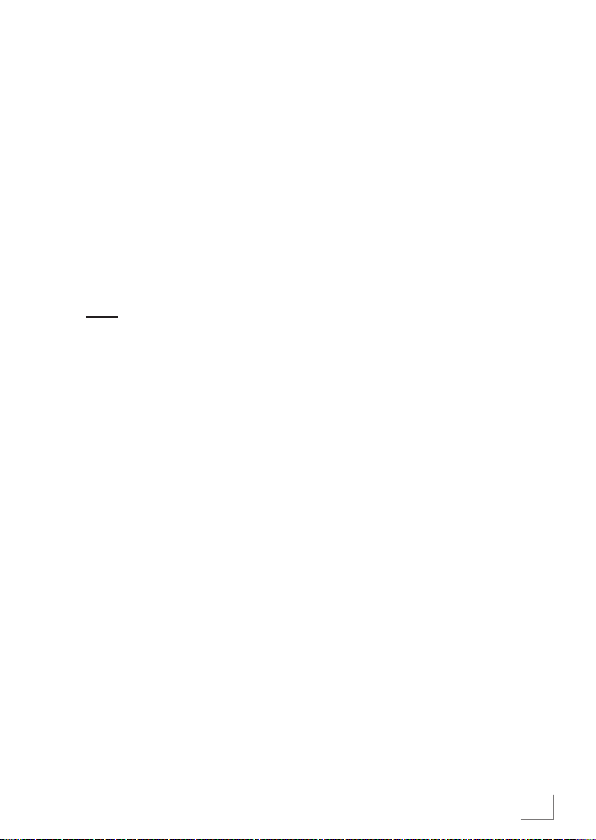
NETZWERK INSTALLATION
____________________
5 Die Zeile »Kamera suchen« mit
»V« oder »Λ«
wählen und mit
»OK« bestätigen.
– Nach kurzer Zeit wird ein Ka-
mera-Symbol und die IP Adresse
der Kamera eingeblendet.
Hinweis:
7
Bei fehlgeschlagener Kamerasuche;
Zur detaillierten Suche »
▯« (rot)
drücken;
oder
wenn auch die detaillierte
Suche fehlschlägt, zur manuellen IP-Eingabe »
▯▯« (grün)
drücken.
6 Gefundene Kamera mit »OK«
bestätigen.
– Das Eingabemenü für Namen
und Kennwort der Kamera wird
eingeblendet.
7 Die Tastatur mit »OK« einblenden.
Hinweise zur Dateneingabe:
7
Die Daten werden mit der virtuellen
Tastatur eingeben. Den benötigten
Buchstaben/die Ziffer jeweils mit
»V«, »Λ«
,
»<« oder »>«
wählen
und mit »OK« bestätigen.
7
Zum Umschalten von Großbuch-
staben auf Kleinbuchstaben die
Schaltfläche »Shift« wählen und
mit »OK« bestätigen.
7
Der Tastaturmodus kann mit »▯«
(rot) geändert werden.
7
Die Sprache der Tastatur/Tasten-
belegung wird mit »
▯▯« (grün)
geändert.
7
Das letzte Zeichen/die letzte
Ziffer kann mit »
▯▯▯▯« (blau)
gelöscht werden.
Mit »
▯▯▯« (gelb) wird der gesam-
te Eintrag gelöscht.
7
Wenn der Eintrag der aktuellen
Zeile abgeschlossen ist, Tastatur
mit
»<« schließen.
8 Kameraname – wie im Hinweis
beschrieben – eingeben und
speichern.
»V«
9 Mit
die Zeile »Kennwort«
wählen und mit »OK« die Tastatur
einblenden.
Hinweise:
7
Das Kennwort der Kamera
lautet ab Werk standardmäßig
"admin".
7
Wir empfehlen, ein eigenes
Passwort zu vergeben, siehe
Kapitel „Einstellungen“ auf
Seite 15.
10 Das Kennwort „admin“ – wie im
Hinweis beschrieben – eingeben
und speichern.
11 Mit
»V«
die Schaltfläche »OK«
wählen und mit »OK« bestätigen.
– Das „Livebild“ der Kamera wird
angezeigt.
Hinweis:
7
Wenn der Router aus- und
wieder eingeschaltet wird, kann
sich die IP-Adresse der Kamera
ändern; daraufhin die Schritte
bis 11 wiederholen.
DEUTSCH
9
5
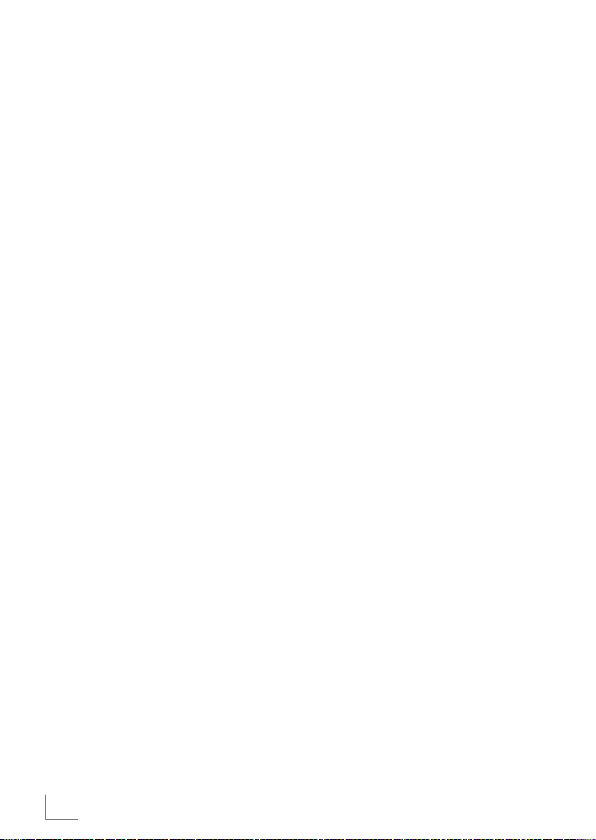
NETZWERK INSTALLATION
____________________
Betrieb über WLAN
Hinweise:
7
Damit die Kamera über WLAN
mit dem Heimnetzwerk verbunden
werden kann, muss sie bei der
Anmeldung mit einem LAN-Kabel
mit dem Router verbunden und
am Heimnetzwerk angemeldet
sein, siehe Kapitel „Kamera über
LAN-Verbindung ...“, auf Seite 8.
7
Die meisten Heimnetze sind
dynamisch. Wenn Sie ein dynamisches Netzwerk verwenden,
benötigen Sie einen DSL Router,
der DHCP unterstützt. Falls der
DHCP-Server des Routers nicht
funktioniert, kann die Kamera
keine IP Adresse empfangen.
1 Das Fernsehgerät einschalten.
2 Das Menü »Quick Apps« mit »@«
anwählen.
3 Die Applikation »BabyWatch« mit
V
« oder »Λ« wählen und mit
»
»OK« bestätigen.
– Das „Livebild“ der Kamera wird
angezeigt.
4 Während Das „Livebild“ eingeblen-
det wird, mit »
»Einstellungen« anwählen.
5 Die Zeile »Kameraeinstellungen«
mit »
mit »OK« bestätigen.
– Die über die LAN-Verbindung
mit dem Heimnetzwerk
verbundene Kamera wird am
Bildschirm angezeigt.
DEUTSCH
10
▯« (rot) das Menü
V
« oder »Λ« wählen und
6 Kameraeinstellungen mit »OK«
V
aufrufen, mit »
« oder »Λ« die
Zeile »Drahtlosverbindungseinstellungen« wählen und mit »OK«
bestätigen.
– Nach kurzer Zeit werden die
verfügbaren Drahtlosnetzwerke
am Bildschirm angezeigt.
7 Das Drahtlosnetzwerk, an dem
das Fernsehgerät angemeldet ist
V
«, »Λ« »<« und »>« an-
mit »
wählen und mit »OK« bestätigen.
– Der Name des Netzwerkes und
das Menü zur Kennworteingabe werden eingeblendet.
8 Die Zeile »Kennwort« mit »
Λ
« anwählen und mit
oder »
V
«
»OK« bestätigen. Über die
virtuellen Tastatur das Kennwort
eingeben danach Tastatur mit
« abschalten.
»
<
V
9 Mit »
« die Schaltfläche »Yes«
wählen und mit »OK« bestätigen.
– Das Menü »Hilfe« wird einge-
blendet.
10 Zurückschalten zum Menü
»Einstellungen« mit »
11 Das LAN-Kabel von der Kamera
<
«.
entfernen.
– Die LAN-Anzeige an der Kame-
ra blinkt schnell, die WLANVerbindung ist hergestellt.
12 Das „Livebild“ der Kamera mit
▯« (rot) einblenden.
»
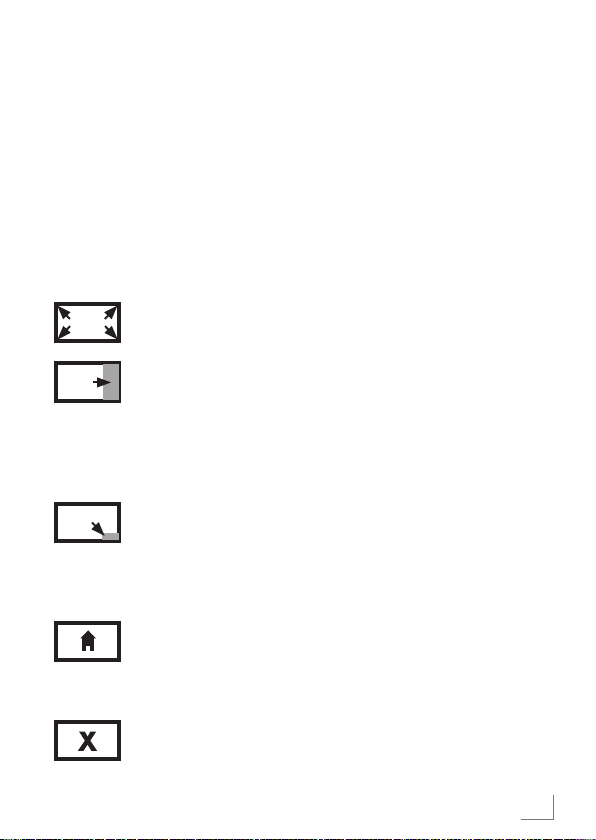
BETRIEB MIT DER KAMERA
__________________
Bildschärfe einstellen
1 Bildschärfe mit dem Einstellring
am Kameraobjektiv einstellen.
Ansichtsmodus wählen
1 Während das „Livebild“ einge-
blendet wird, mit »@« das Menü
»Applikationsansichtsmodus«
anwählen.
– Die Möglichkeiten:
Vollbildmodus – das
„Livebild“ wird als
„Großbild“ eingeblendet;
Widget-Modus – das „Li-
vebild“ wird als Kleinbild
zur aktuellen Fernsehsendung eingeblendet. Die
Position und die Größe
des Kleinbildes kann
gewählt werden;
Benachrichtigungsmodus
– das „Livebild“ wird nur
dann eingeblendet, wenn
eine Bewegung stattfindet
oder ein Geräusch übertragen wird.
Meine Anwendun-
gen – die Funktion
wird beendet und das
Gerät schaltet zum Menü
»Quick Apps« zurück;
Schließen – die Funktion
wird beendet und das Gerät schaltet zur aktuellen
Fernsehsendung zurück.
2 Gewünschten Modus mit
oder »>«
wählen und mit »OK«
»<«
bestätigen.
Blickwinkel der Kamera
verändern
Im Vollbildmodus kann der Blickwinkel für das „Livebild“ eingestellt
werden.
1 »Applikationsansichtsmodus« mit
»@« anwählen.
2 »Vollbildmodus« mit
wählen und mit »OK« bestätigen.
3 Gewünschten Kamerawinkel mit
»V«, »Λ« ,
Hinweis:
7
Die Kamera kann auf die Aus-
gangsposition (90° horizontal/vertikal) zurückgesetzt
werden, dazu:
das Menü »Einstellungen« mit
▯« (rot) anwählen, die Zeile
»
»Kameraeinstellungen« mit
Λ
« oder »V« wählen und mit
»
OK
« bestätigen.
»
Nocheinmal »
die Zeile »Position rücksetzen«
Λ
« oder »V« wählen und
mit »
OK
mit »
Einstellung mit »
und mit »
schalten.
»<« oder »>«
»<« oder »>«
anpassen.
OK
« drücken,
« bestätigen.
« beenden
<
▯« (rot) zum „Livebild“
DEUTSCH
11
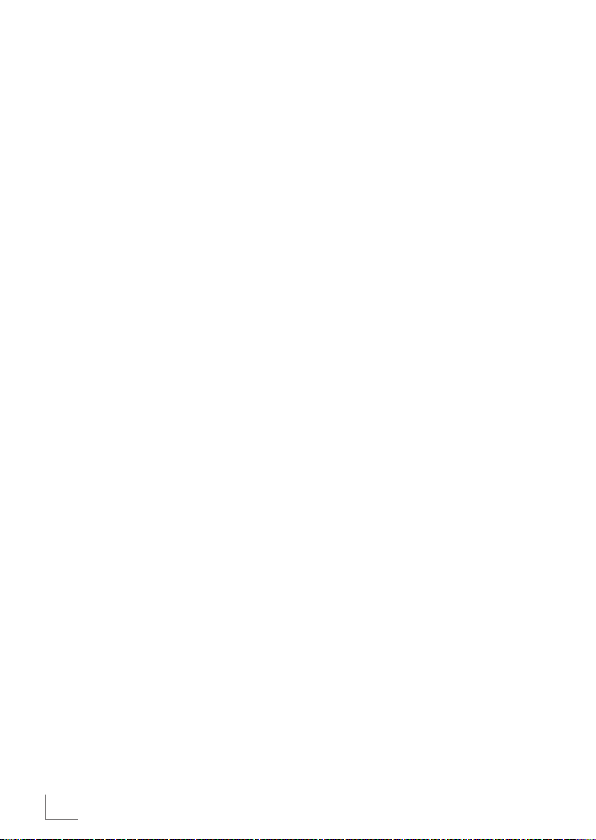
BETRIEB MIT DER KAMERA
______________________
Position des Kleinbildes
wählen
Im Widget-Modus kann eingestellt werden, an welcher Position das Kleinbild
am Bildschirm eingeblendet wird.
1 »Applikationsansichtsmodus« mit
»@« anwählen.
2 »Widget-Modus« mit
«
wählen und mit »OK« bestäti-
»
>
gen.
3 Gewünschte Position mit
»
Λ
«, »<« oder »>«
»<« oder
»V«,
wählen.
Größe des Kleinbildes
einstellen
Im Widget-Modus kann die Größe
des Kleinbildes eingestellt werden.
1 »Applikationsansichtsmodus« mit
»@« anwählen.
2 »Widget-Modus« mit
«
wählen und mit »OK« bestäti-
»
>
gen.
3 Kleinbild mit
oder Kleinbild mit »
vergrößern.
»<« oder
»▯«
(rot) verkleinern
▯▯▯▯
« (blau)
Bild drehen – vertikal
1 Während das „Livebild“ einge-
blendet wird, mit
Bild vertikal drehen.
»▯«
(grün) das
Bild drehen – horizontal
1 Während das „Livebild“ einge-
blendet wird, mit
Bild horizontal drehen.
»▯«
(gelb) das
Babywatch-Funktion
beenden
1 »Applikationsansichtsmodus« mit
»@« anwählen.
2 »Schließen« mit
wählen und mit »OK« bestätigen.
»<« oder »>«
12
DEUTSCH
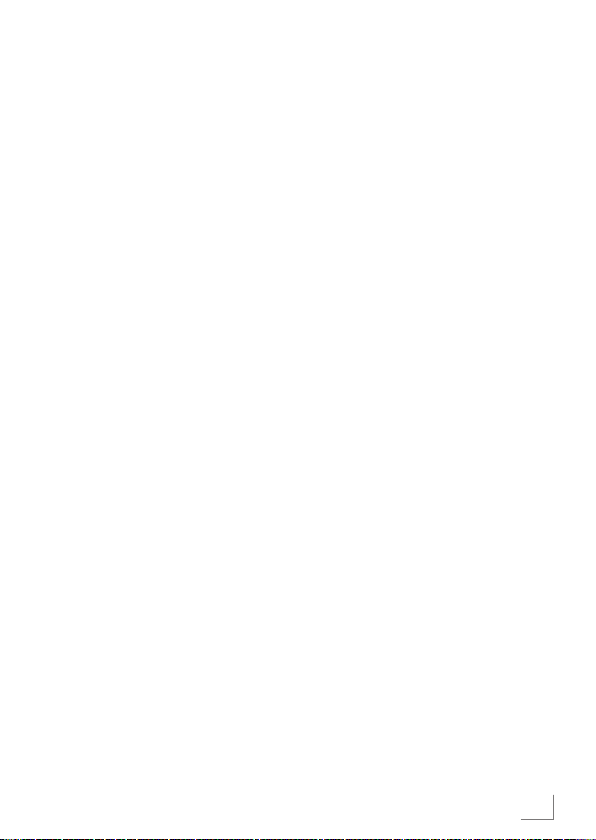
EINSTELLUNGEN
______________________________________
Optionen im Modus Benachrichtigungen
Bewegungserkennung
deaktivieren und wieder
aktivieren
1 Während das „Livebild“
eingeblendet wird, mit
(rot) das Menü »Einstellungen«
anwählen.
2 Die Zeile »Erkennungseinstel-
lungen« mit
»V« oder »Λ«
wählen und mit »
– Ein Auswahlmenü wird einge-
blendet.
3 Wenn die Benachrichtigung nur
über die Tonüberwachung erfol-
gen soll, mit
»V« oder »Λ«
Zeichen »x« im Kästchen neben
»Bewegungserkennung aktivieren«
wählen und mit »
– Die Videoüberwachung ist
deaktiviert.
Hinweis:
7
Soll die Benachrichtigung wieder mit der Videoüberwachung
erfolgen, mit
das Kästchen anwählen und mit
»OK« das Zeichen »x« setzen.
»▯«
OK
« bestätigen.
das
OK
« entfernen.
»V« oder »Λ«
Bewegungserkennungseinstellungen
1 Mit »V« oder »Λ« die Option
»Umgebungslicht“ wählen, dann
« oder »>« je nach Umge-
mit »
<
bungsbedingungen »Helligkeit«
oder »Dunkelheit« wählen.
2 Die Zeile »Bewegungsempfind-
V
lichkeit (%)« mit »
« oder »Λ«
wählen, dann Empfindlichkeit mit
« oder »>« anpassen.
»
<
3 Die Zeile »Bewegungsrate (%)«
V
« oder »Λ« wählen, dann
mit »
Bewegungsrate mit »
« oder »>«
<
anpassen.
Hinweis:
7
Bewegungsrate ist das Verhältnis der Größe des beweglichen
Objekts zum Bewegungsbereich. Wenn dieser Wert höher
eingestellt ist, wird die Erkennung bei Bewegung großer
Objekte aktiviert. Wenn dieser
Wert geringer eingestellt ist,
wird die Erkennung bei Bewegung kleiner Objekte aktiviert.
DEUTSCH
13
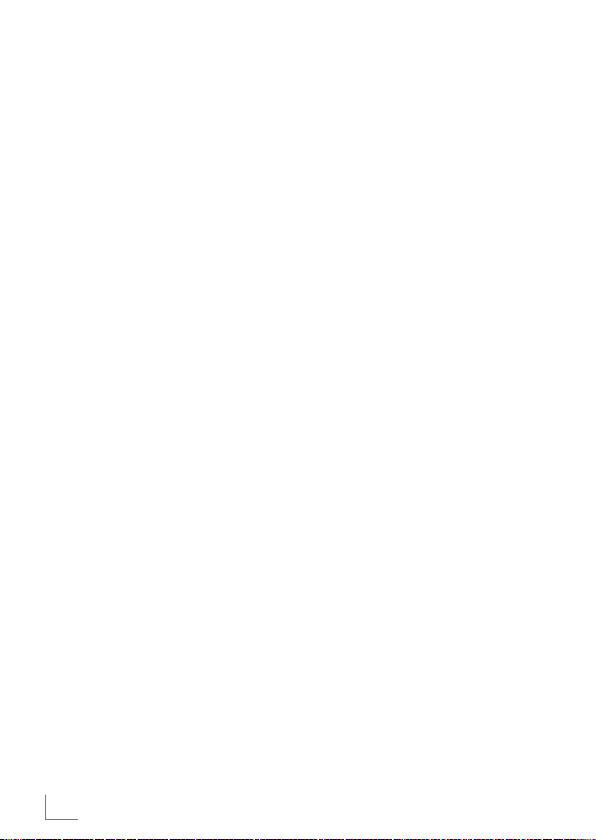
EINSTELLUNGEN
______________________________________
4 Zum Anpassen des Erkennungs-
bereichs die Zeile »Bewegungsfenster« mit »
V
« oder »Λ«
wählen und mit »OK« bestätigen.
Mit »
V
«, »Λ«, »<« oder »>« die
Position des Erkennungsfensters
wählen.
Mit »
▯« (rot), »▯▯« (grün), »▯▯▯«
(gelb) und »
▯▯▯▯« (blau) die
Abmessungen des Erkennungsfensters anpassen.
Zum Beenden der Einstellung
»
« drücken.
<
Geräuscherkennung deaktivieren und wieder aktivieren
1 Wenn die Benachrichtigung nur
über die Bildüberwachung erfolgen soll, mit
»V« oder »Λ« das
Zeichen »x« im Kästchen neben
„Geräuscherkennung“ wählen
und mit »
OK
« entfernen.
– Die Tonüberwachung ist deakti-
viert.
Hinweis:
7
Soll die Benachrichtigung
wieder mit der Tonüberwachung
erfolgen, mit
»V« oder »Λ«
das Kästchen anwählen und mit
»OK« das Zeichen »x« setzen.
Geräuschempfindlichkeit
einstellen
1 Die Schaltfläche neben der Zeile
»Geräuschempfindlichkeit« mit
»V« oder »Λ« wählen.
2 Die gewünschte Empfindlichkeit
mit
»<« oder »>«
einstellen.
Anzeigedauer der Benachrichtigung einstellen
1 Die Schaltfläche neben der Zeile
»Ereignisanzeigezeit« mit
oder »
Λ
« wählen.
2 Die gewünschte Option mit
oder »
«
wählen.
>
»V«
»<«
Einstellungen speichern
1 Die Schaltfläche »OK« mit
oder »
Λ
« anwählen und mit
»V«
»OK« bestätigen.
Hinweis:
7
Wenn die Änderungen nicht
gespeichert werden sollen, die
Schaltfläche »Abbrechen« mit
»V« oder »Λ« anwählen und
mit »OK« bestätigen.
14
DEUTSCH
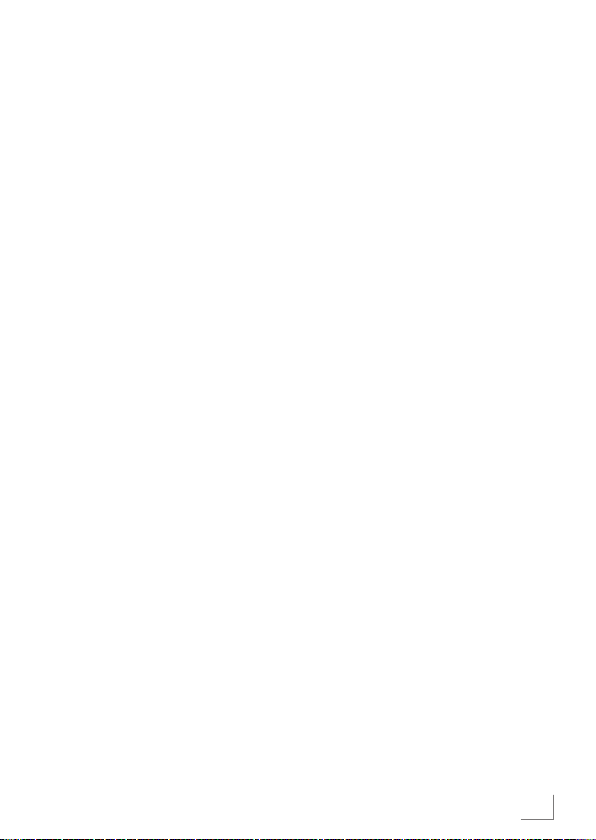
EINSTELLUNGEN
______________________________________
Einblendung und Meldungen
bei der Benachrichtigung
Abhängig von der gewählten
Einstellung und der „Aktion“ im
überwachten Raum wird eine Meldung eingeblendet:
– Lautes Geräusch erkannt.
– Bewegung erkannt.
Kennwort ändern
1 Während das „Livebild“ einge-
blendet wird, mit »
Menü »Einstellungen« anwählen.
2 Die Zeile »Kameraeinstellungen«
mit
»V« oder »Λ« wählen und
mit »OK« bestätigen.
– Die Kamera wird angezeigt.
3 Mit »OK« die Kameraeinstellun-
gen aufrufen.
4 Die Zeile »Kennwort ändern« mit
»V« oder »Λ« wählen und mit
»OK« bestätigen.
5 »OK« drücken und über die
Tastatur das aktuelle Kennwort
eingeben und speichern.
6 Die Zeile »Neues Kennwort« mit
»V« oder »Λ« wählen und mit
»OK« bestätigen.
7 Neues Kennwort eingeben (max.
22 Zeichen) und bestätigen.
8 Die Zeile »Kennwort wiederholen
mit
»V« oder »Λ« wählen und mit
»OK« bestätigen.
▯« (rot) das
9 Neues Kennwort noch einmal
eingeben und bestätigen.
10 Die Schaltfläche »Ändern« mit
»V« oder »Λ« anwählen und mit
»OK« bestätigen.
,Hinweis:
7
Wenn das neue Kennwort nicht
gespeichert werden sollen, die
Schaltfläche »Abbrechen« mit
»V« oder »Λ« anwählen und
mit »OK« bestätigen.
Bildübertragungsart
wählen
1 Während das „Livebild“ einge-
blendet wird, mit »
Menü »Einstellungen« anwählen.
2 Die Zeile »Videotyp« mit
oder »
Λ
« wählen.
3 Die gewünschte Bildübertragungs-
art (»mjpeg« oder »rtsp«) mit
oder »
«
>
– »mjpeg« – Videocodec mit kom-
primierten Bildern (empfohlen
beim WLAN-Betrieb);
– »rtsp« – Echtzeitübertragung
und geringer Komprimierung
(empfohlen beim LAN-Betrieb).
Hinweis:
7
Wenn bei WLAN-Betrieb die
Bildübertragungsart »rtsp« Probleme bereitet, verwenden Sie die
«
Bildübertragungsart »mjpeg«.
▯« (rot) das
wählen.
DEUTSCH
»V«
»<«
15
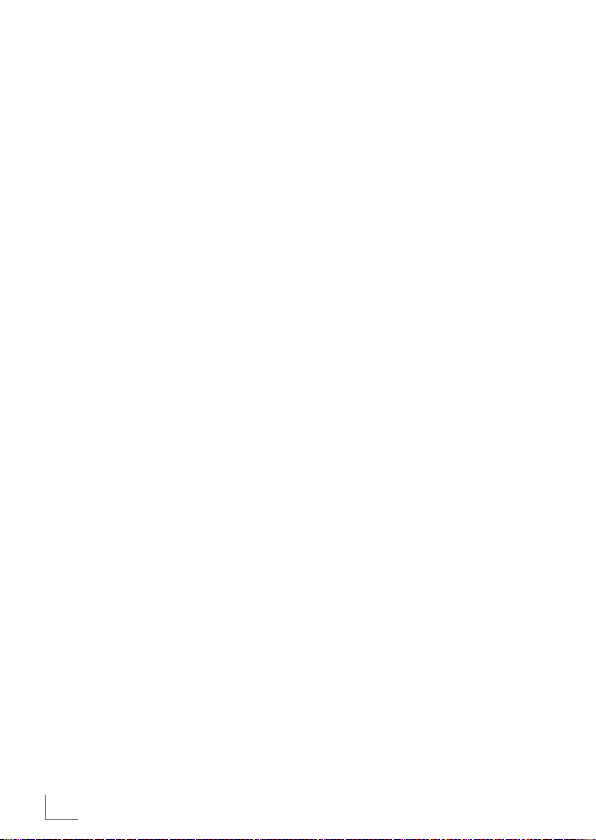
EINSTELLUNGEN
______________________________________
Hintergrundbild für das
Menü wählen
1 Während das „Livebild“ einge-
blendet wird, mit »
Menü »Einstellungen« anwählen.
2 Die Zeile »Thema« mit
»
Λ
«
wählen.
3 Das gewünschte Hintergrundbild
mit
»<« oder »>«
▯« (rot) das
»V« oder
wählen.
Andere Kamera im Heimnetzwerk suchen
1 Während das „Livebild“ einge-
blendet wird, mit »
Menü »Einstellungen« anwählen.
2 Die Zeile »Kamera suchen« mit
»V« oder »Λ« anwählen und mit
»OK« bestätigen.
– Nach einer Weile erscheinen
Symbole der gefunden Kameras
und IP-Adresse.
▯« (rot) das
Andere Kamera im Heimnetzwerk wählen
1 Während der »Echtzeit-Stream«
angezeigt wird, mit »
Menü »Einstellungen« anwählen.
2 Die Zeile »Kameraeinstellungen«
mit
»V« oder »Λ« wählen.
– Die Symbole aller am Fernseher
angeschlossenen Kameras und
ihre IP-Adressen werden angezeigt.
3 Die gewünschte Kamera mit
»
Λ
«, »<« oder »>«
»OK« die Kameraeinstellungen
aufrufen.
4 Die Zeile »Stream starten« mit
oder »
Λ
bestätigen.
– Das „Livebild“ der Kamera wird
« wählen und mit »OK«
angezeigt.
▯« (rot) das
»V«,
wählen, mit
»V«
16
DEUTSCH
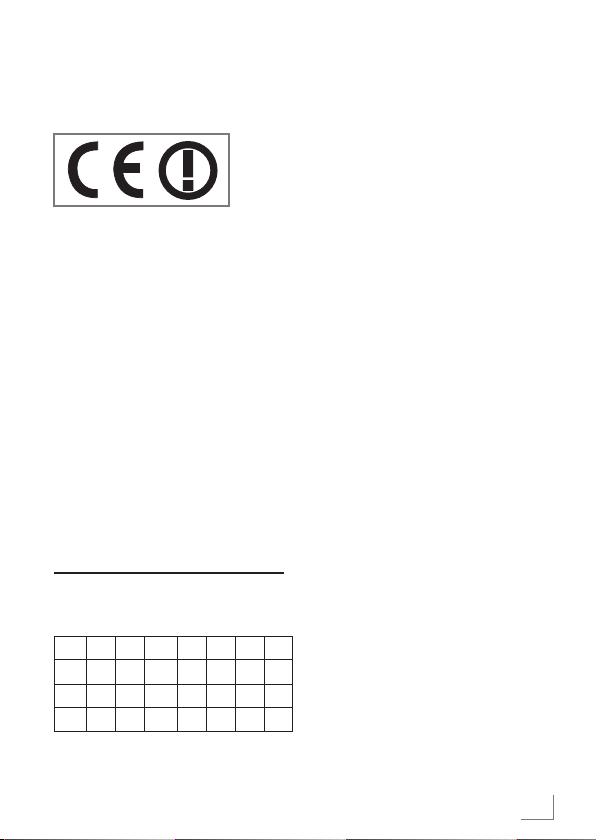
INFORMATIONEN
_____________________________
Servicehinweise für den
Fachhandel
Die Kamera darf nur mit dem
mitgelieferten Netzkabel/Netzteil
verwendet werden.
Dieses Produkt erfüllt die folgenden
EU-Richtlinien:
Stromverbrauchswerte und
Klassen wurden gemäß Vorgaben
2009/642, 2010/1062 sowie den
Richtlinien EN62087 und EN62301
nach Direktiven 2009/125/EG und
2010/30/EU der Europäischen
Union ermittelt.
Grundig erklärt, dass dieses Produkt
die EU-Richtlinie 1999/5/EG und
2011/65/EU erfüllt.
Den genauen Wortlaut der Konformitätserklärung (DOC) finden
Sie auf der GRUNDIG Homepage
www.grundig.com/download/doc.
Dieses Gerät kann ohne Einschränkung in den folgend aufgeführten
Ländern betrieben werden.
AT BE BG CH CY CZ DE DK
EE ES FI FR GB GR HU IE
IS IT LI LT LU LV MT NL
NO PL PT RO SE SI SK TR
Dieses Gerät kann auch in Ländern
außerhalb Europas betrieben
werden.
Bitte folgende Beschränkungen
für die nachstehenden Länder
beachten:
Für Kunden in Frankreich:
Verwendung im Freien beschränkt
auf 10 mW EIRP im Frequenzbereich 2454 - 2483,5 MHz.
Verwendung für militärische Funkortung.
Die Neuordnung der 2,4-GHzFrequenz trat in den letzten Jahren
in Kraft, um die aktuelle weniger
strenge Regelung zuzulassen.
Vollständige Implementierung
geplant für 2012.
Für Kunden in Italien:
Für den Privatgebrauch ausserhalb
von eigenen Gebäuden besteht eine
allgemeine Genehmigungspflicht
wie auch bei der Nutzung für öffentliche Zwecke.
Für Kunden in Norwegen:
Dieser Unterabschnitt gilt nicht für den
geographischen Bereich in einem
Umkreis von 20 km um das Zentrum
von NyÅlesund.
Für Kunden in Russland:
1. SRD mit FHSS Modulation
7
Maximum 2,5 mW EIRP.
DEUTSCH
17
